Ayuda online de GoodBarber
Las secciones de la app
Control de las secciones
Las Secciones son la base de tu aplicación GoodBarber.
Puedes manejar las secciones de tu aplicación desde el menú Mi App > Estructura
Las secciones de tu app están listadas en la mano derecha de tu back office.
Aquí puedes crear nuevas secciones, arrastrarlas y soltarlas para cambiar su orden o eliminarlas.
Para eliminar una sección, coloca el ratón sobre ella, haz clic en el icono rojo de la papelera y confirma.
Puedes acceder a los ajustes de una sección colocando el ratón sobre ella y haciendo clic en el icono gris "Ajustes" que aparece.
Algunas páginas ya se muestran de forma predeterminada cuando creas tu aplicación; se indica como contenido "demo".
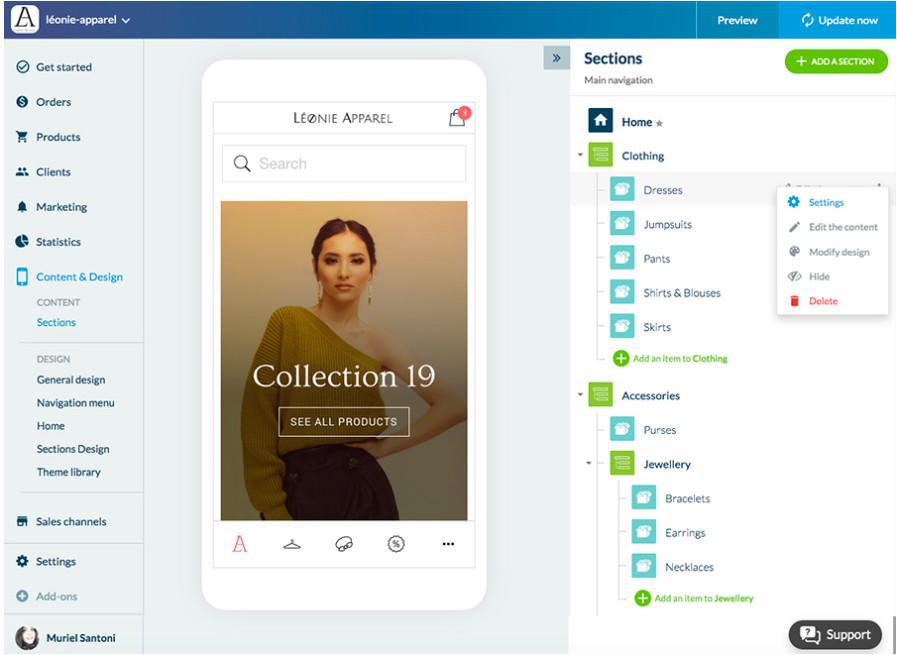
Añade una nueva sección
1. Ve al menú Mi App > Estructura
2. Haz clic en el botón verde + "Añadir una sección" en la columna derecha
3. Escoge el tipo de sección de la lista que se muestra
Elimina una sección
Hay 2 maneras de eliminar una sección.
- Desde el menú de Secciones :
1 - Pasa el ratón sobre la sección
2 - Haz clic en los 3 puntos al final de la linea
3 - Haz clic en el icono rojo de cubo de basura
4 - Confirma tu elección
- Desde el menú de Ajustes de una sección:
1 - Pasa el mouse sobre la sección
2 - Haz clic en los 3 puntos al final de la linea
3 - Entra al menú de Ajustes
4 - Haz clic en Eliminar en la esquina derecha inferior de la pantalla
5 - Confirma tu elección
Manejo de las secciones
Cuando haz elegido un tipo de sección:
1. Dale un titulo
2. Rellena los ajustes requeridos si es necesario
3. Haz clic en "Añadir" en la parte derecha inferior
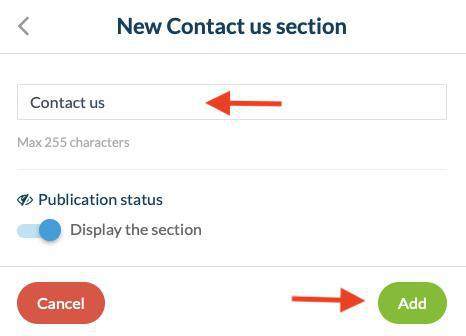
- Por defecto, una nueva sección se añade al menú principal Secciones - Navegación principal
Estas secciones se muestran en el menú principal de tu app.
- Puedes arrastrar y soltar una sección al menú inferior Otras Secciones - Secciones usadas aparte de la navegación para que no aparezcan en la navegación principal de la app.
Estas secciones se puede acceder accesibles a tus usuarios a través de enlaces internos (a una sección especifica o articulo por ejemplo), sin tener que ser parte de tu navegación principal.
- Secciones pueden ser arrastradas y soltadas en cualquier momento de un menú a otro, dependiendo si quieres en la navegación principal o no.
Nota: Escondiendo una sección que fue parte de tu navegación principal la pondrá automáticamente (como una sección ocultada) en el menú Otras Secciones. Cuando la haces visible de nuevo, será puesta automáticamente de regreso en el menú Secciones - Navegación principal.
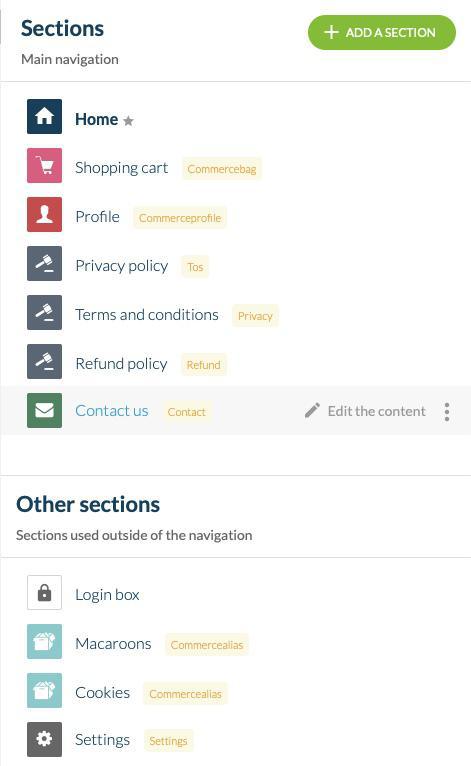
- Las secciones de la app
- Los ajustes de las secciones
- Las secciones Sistema de Manejo de Contenido (CMS)
- Crear links y embeds en secciones CMS
- Agrega categoría / filtro a tus secciones
- Páginas legales
- Extensión Guía interactiva
- LottieFiles en la guía interactiva de tu app
- Página 404 error
- Abrir un URL en un navegador externo
 Diseño
Diseño